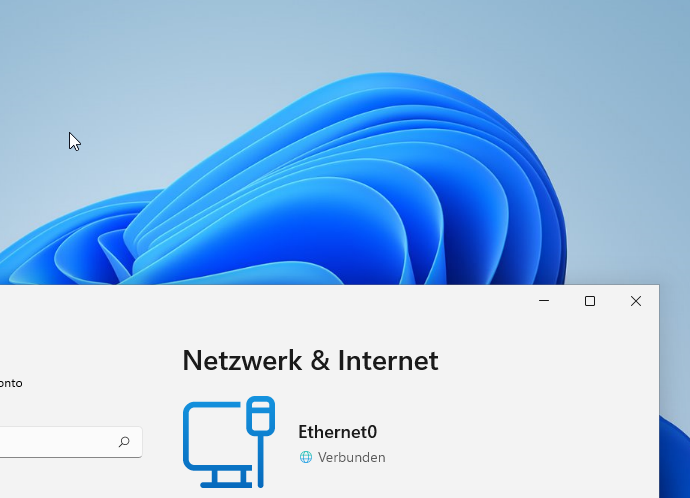
Anmeldeinformationen für Wlan vergessen? So erfahrt ihr, wie ihr euer Wi-Fi-Passwort in Windows 11
sehen könnt.
Es ist hilfreich zu wissen, wie ihr euer Wi-Fi-Passwort unter Windows 11 sehen könnt. Trotz der Tatsache,
dass die besten Computer, Telefone und Tablets alle Wi-Fi-Passwörter speichern, habt ihr vielleicht Besucher, die auf euer Netzwerk zugreifen möchten, oder ihr müsst euch nach einer Verbindungsunterbrechung erneut anmelden. Das ist gut, wenn ihr euer Passwort auswendig kennt, aber viele von uns nicht.
Windows 10 Windows 11 WLAN-Passwort anzeigen
Glücklicherweise ist es nicht so schwierig, das WLAN-Passwort für euer Netzwerk unter Windows zu finden. In den folgenden Schritten zeigen wir euch, wie ihr euer Wi-Fi-Passwort in Windows 11 findet. Obwohl diese Anweisungen für das neueste Betriebssystem von Microsoft gelten, könnt ihr sie auch unter Windows 10 verwenden, um euer Wi-Fi-Passwort abzurufen.
Windows 11 WLAN-Passwort anzeigen
Stellt sicher, dass euer WLAN-Adapter aktiviert ist.
Geht dazu in die Systemsteuerung (auch über Ausführen und schreibt control rein)
und dann geht zu Netzwerk & Freigabecenter -> Adaptereinstellungen ändern-> schaut hier, ob das WLAN-Adapter aktiviert ist, wenn nicht klickt mit der rechten Maustaste
über dem Adapter und wählt Aktivieren aus.
Wenn soweit aktiviert wurde, geht auf den Status des WLAN-Adapters dann auf Drahtloseigenschaften-> dann auf den Reiter Sicherheit. Damit der Sicherheitsschlüssel angezeigt wird, müsst ihr das Häkchen vor Zeichen anzeigen setzen. Dann wird das Passwort angezeigt.
Ich bin seit mehreren Jahren als leidenschaftlicher ITler unterwegs. Schreibe gerne über Windows und WordPress-Themen & Co. auf der Seite. Darüber hinaus bin ich seit 2008 als selbständiger SEO-Berater tätig. Also falls ihr Beratung in Sachen PC oder SEO braucht, gerne kontaktieren🙂
Wir hoffen, unsere Artikel konnten euch bei eurer Problemlösung helfen? Wenn ihr unsere Arbeit unterstützen möchtet, würden wir uns über eine kleine PayPal-Kaffeespende freuen. Vielen Dank!